如何利用GitHub Pages搭建个人博客
18 Dec 2018 1011字 4分 次 Others打赏作者 CC BY 4.0 (除特别声明或转载文章外)
1.前言
利用GitHub为开发者建立的私人页面“GitHub Pages”来搭建个人博客,不需要租服务器或购买域名。
2.注册GitHub帐号
打开GitHub官网注册帐号:GitHub
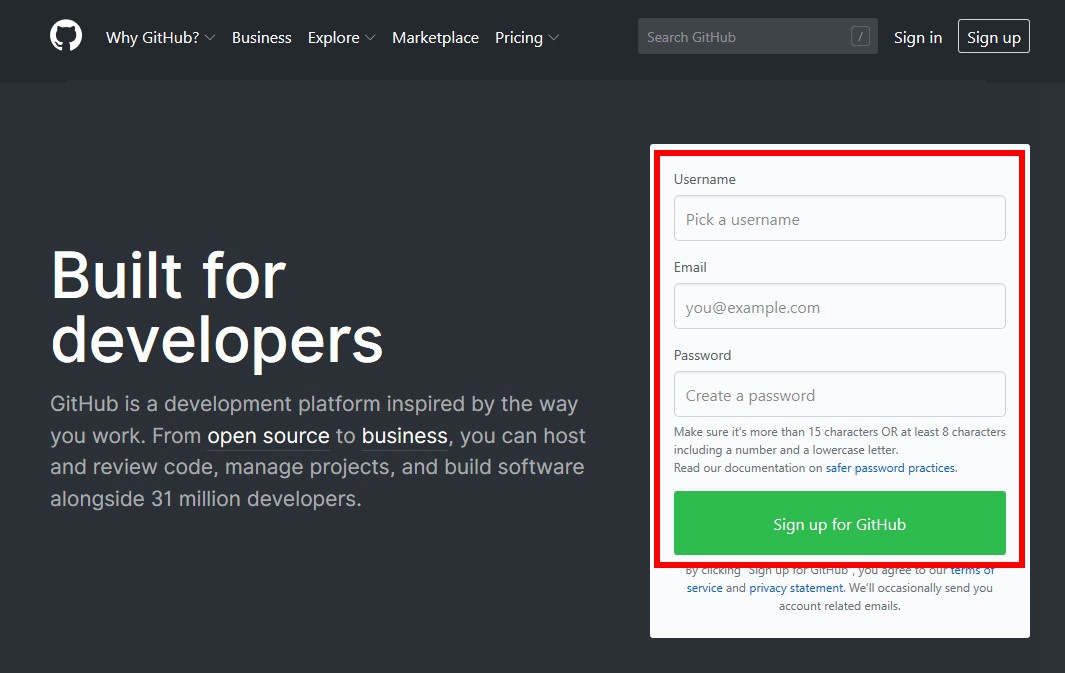
3.创建仓库
去创建一个新的仓库:新建仓库
仓库的名称必须是 “用户名.github.io” (区分大小写)。
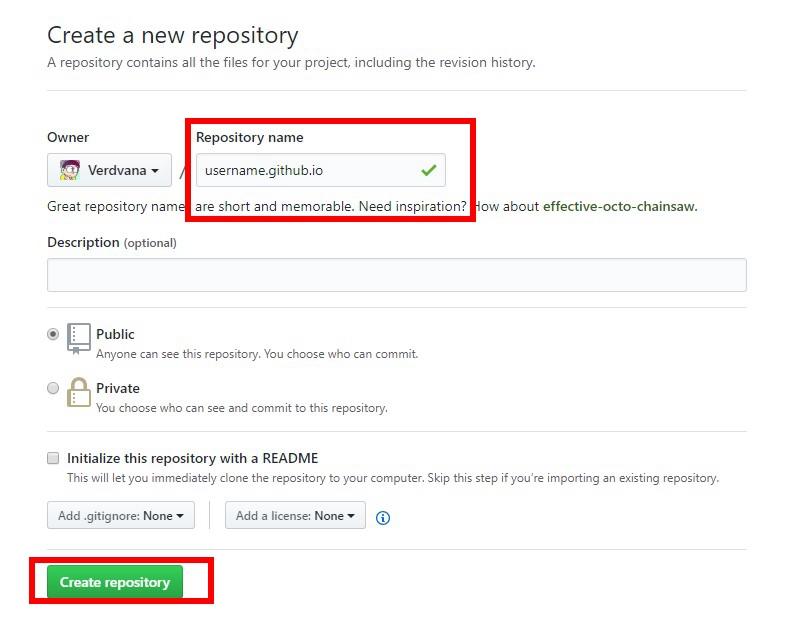
4.设置仓库
新建仓库后,在当前页面选择Setting,进入设置页面,用来生成GitHub Pages。
先去选择一个主题。
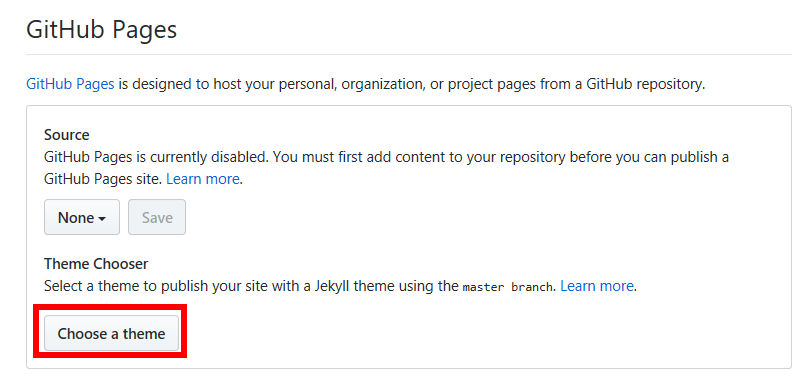
选择。
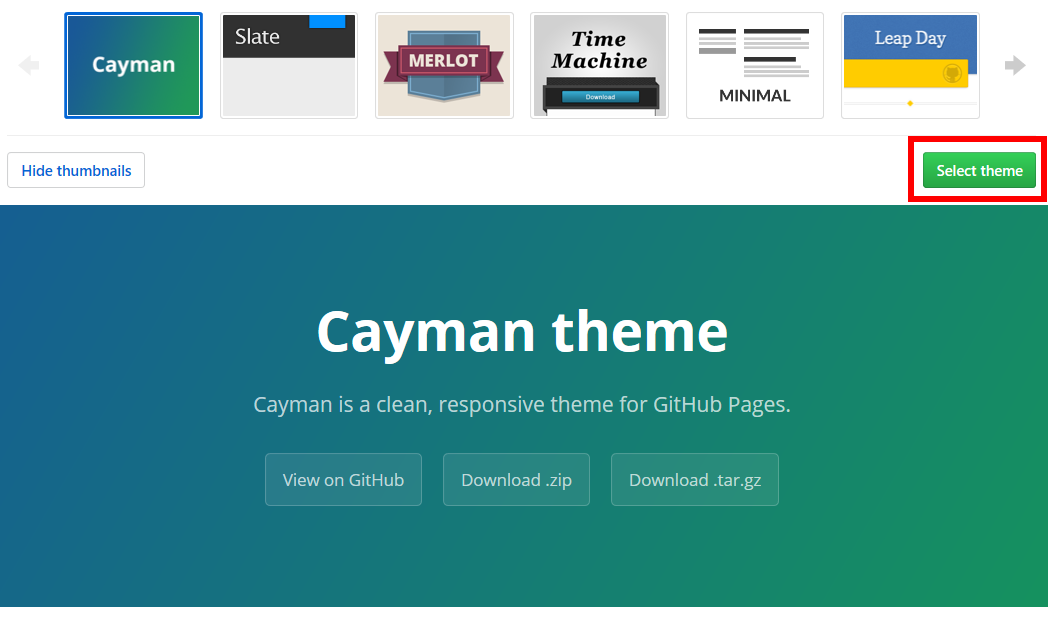
生成。
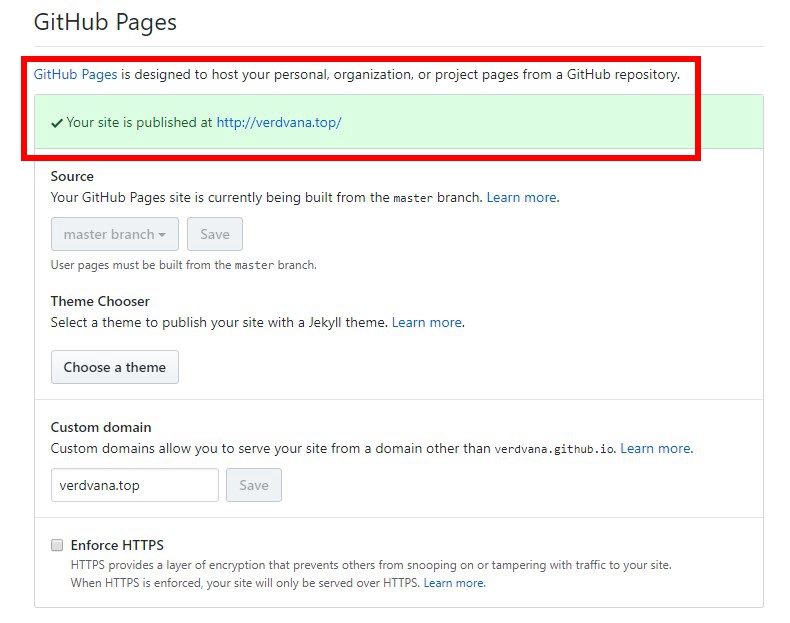
设置好之后就可以打开这个页面了,地址就是 “用户名.github.io” 。
这时候这个网页就初步搭建好,只是还没有任何内容。
5.选择模板
去Jekyll选择一个喜欢的模板:Jekyll
将选择的模板下载并解压,把解压出的文件替换掉你github.io仓库中的文件。
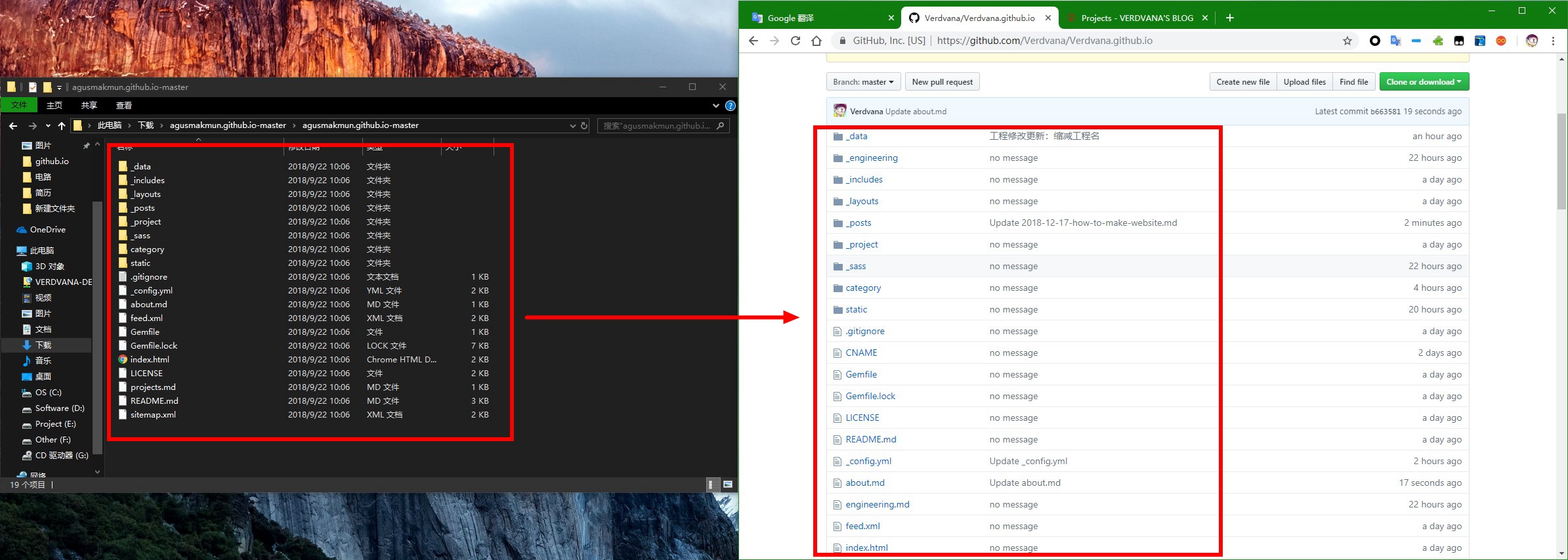
刚建好的仓库肯定没我这么多东西,大概就两三个文件,都删掉再把模板拖进去也行。
替换的时候可以用Sourcetree或者GitHub客户端等软件将你的仓库克隆到本地进行替换,我懒得写了所以这里直接在网页上替换了,往里拖就行。
等一分钟。
再打开你的GitHub Pages页面,就会变成刚刚选择的模板的样式,但内容还是模板里面自带的。
6.修改内容
首先看下这些文件都是些啥:
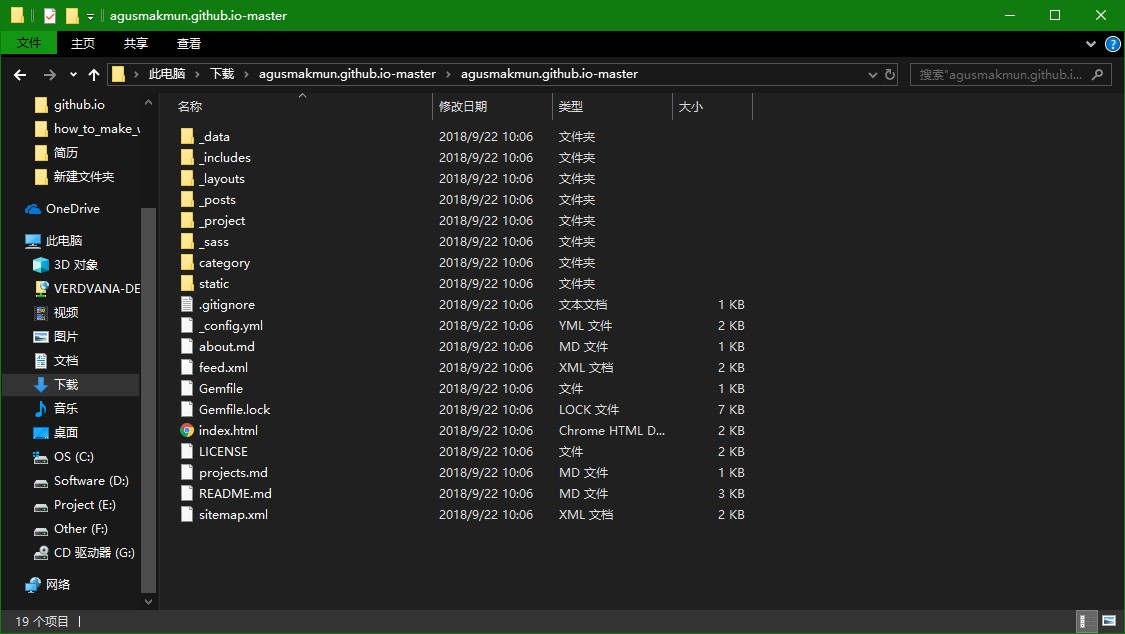
-
index.html:博客主页内容;
-
_config.yml:博客的基本配置文件,修改主页的文字就在这里面修改;
-
\data: 这文件夹里放的是工程页面中的内容,可以添加工程名儿和日期照片啥的;
-
_layouts:这文件夹里面存放每个页面的设计,一般有default.html(默认页面)和posts.html(博文页面);
-
_includes:这个文件夹里的的内容将会通用到你博客每个页面,起到一种便利的作用;
-
_posts:这个文件夹里就是博文了,要用markdown语法编写。
按照需求修改就行了,我从没学过网页也能猜到个大概。修改完之后保存上传至GitHub,上个厕所回来再刷新GitHub Pages网页就可以看到网页有变化。
至于能写成啥样就不关我的事儿了。
7.结尾
到现在这个域名为“用户名.github.io”的博客就基本搭建完了,但为啥我的域名是自己的呢?
因为我买了域名呀!

我也只能买得起域名了。。。。。

告辞。